Win10怎样关闭Windows Ink
Windows10一周年更新版添加了Windows Ink功能,有了它用户可以更方便地使用手写笔和触摸屏功能。不过,对于还在使用非触屏设备的用户来说,这个功能基本上也没作用,因此他们就想要直接关闭Windows Ink。这该如何操作呢?下面,系统城小编就介绍Windows10系统关闭Windows Ink的具体方法。
推荐:win10正式版下载
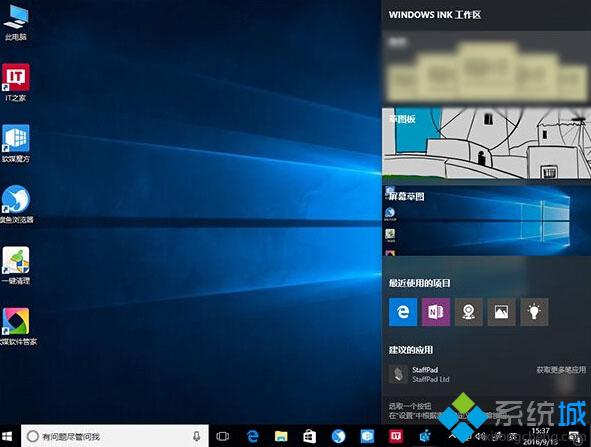
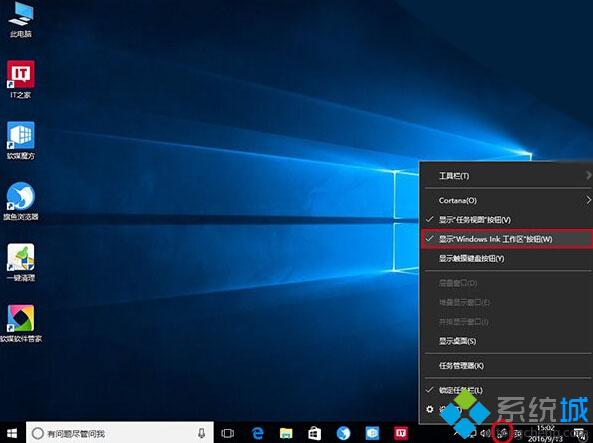
当然作为系统必备功能来说,微软并没有提供卸载接口,所以能做的就是屏蔽它。要想屏蔽Windows Ink,还是要借助万能的注册表。和以往类似,这种开启或关闭的设置操作并不难,具体如下:
1、在Cortana搜索栏输入regedit,按回车键进入注册表编辑器
2、定位到
HKEY_LOCAL_MACHINE\SOFTWARE\Policies\Microsoft\
3、新建项WindowsInkWorkspace,如下图 ——
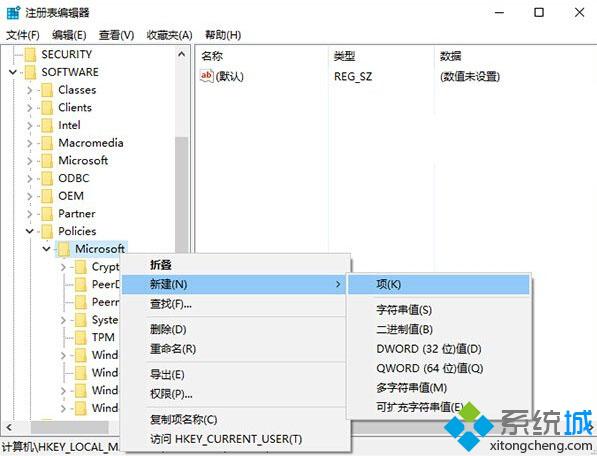
4、新建DWORD(32位)值,命名为AllowWindowsInkWorkspace,不必修改数值数据,如下图 ——
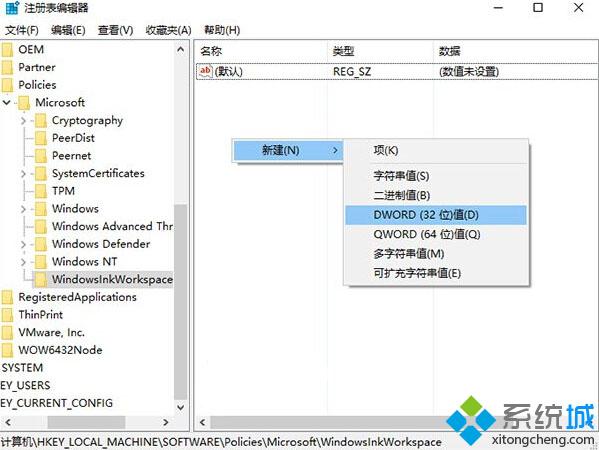
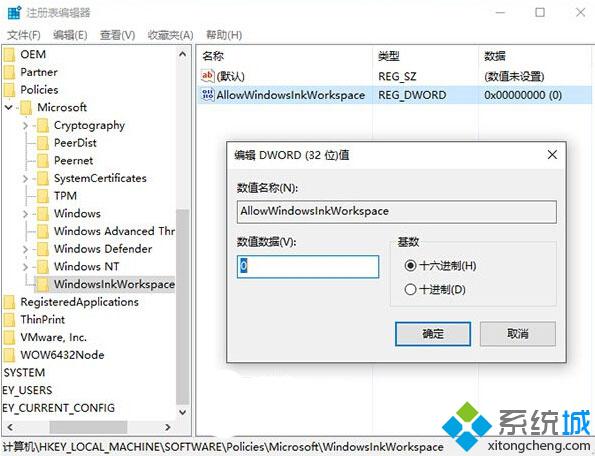
5、重启文件资源管理器,可用软媒魔方(点击下载)首页的快捷指令轻松实现,如下图 ——
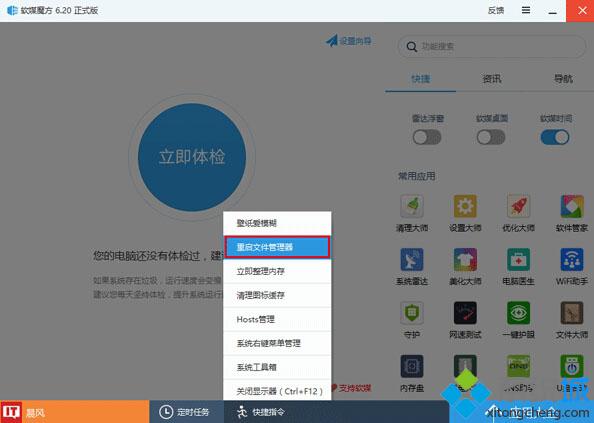
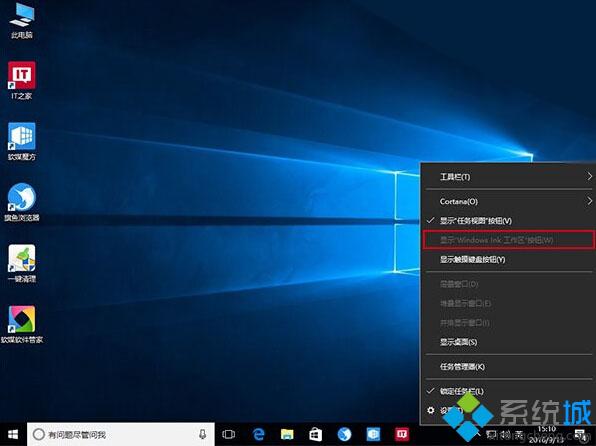
此时再看Windows Ink相关选项,已经变成灰色不可用状态(如上图),说明该功能已被关闭,相关进程也不会再运行,可以省出一部分系统资源。
Win10系统关闭Windows Ink的方法就介绍到这里了。这个方法并不复杂,大家在操作一遍后,相信很快就能掌握好!大家可以关注系统城更多精彩教程https://www.xitongcheng.com/
相关教程:qqprotect.exe 关闭怎么关闭modern setup我告诉你msdn版权声明:以上内容作者已申请原创保护,未经允许不得转载,侵权必究!授权事宜、对本内容有异议或投诉,敬请联系网站管理员,我们将尽快回复您,谢谢合作!










